Kiểm tra webcam – Trực tuyến, miễn phí – VEED, TEST Webcam
Kiểm tra webcam
Kiểm tra chất lượng hình ảnh và video của webcam của bạn. Hãy chắc chắn rằng ánh sáng là hoàn hảo.
Kiểm tra webcam của bạn
Nhấp vào “ủy quyền” khi một cửa sổ xuất hiện trong trình duyệt của bạn.
1. Nhấp vào nút “Bắt đầu webcam” “.
2. Nhấp vào “ủy quyền” khi một cửa sổ xuất hiện trong trình duyệt của bạn.
3. Bây giờ bạn sẽ thấy hình ảnh được chụp bởi máy ảnh của bạn. Điều chỉnh chất lượng hình ảnh, ánh sáng và nhiều hơn nữa.
Hướng dẫn khắc phục sự cố
Webcam của bạn không hoạt động ? Bạn không thấy bất kỳ hình ảnh hoặc thông tin nào ? Không có gì ! Chỉ làm theo các bước đơn giản và chúng tôi sẽ vận hành webcam của bạn trong chớp mắt:
Bước 1.
Nếu bạn sử dụng webcam bên ngoài, hãy kiểm tra xem nó có được kết nối với cổng USB trên máy tính không và cáp kết nối của nó không bị hỏng. Khi bạn kết nối một webcam mới lần đầu tiên, bạn sẽ thấy thông báo trên màn hình hoặc nghe tín hiệu. Bạn cũng có thể xem một tin nhắn mà bạn cần nhấp vào “ủy quyền” để cung cấp quyền truy cập webcam của bạn vào máy tính của bạn.
Bước thứ 2.
Nếu bạn muốn xem máy ảnh của bạn có được máy tính nhận dạng không, bạn có thể kiểm tra cài đặt hệ thống của mình. Đối với người dùng Mac, bạn có thể truy cập nó bằng cách nhấp vào biểu tượng Apple ở phía trên bên trái. Nhấp vào “Giới thiệu về MAC này” → “Báo cáo hệ thống” → “Thiết bị”. Trong Windows, hãy vào bảng cấu hình, sau đó chọn “Hiển thị thiết bị và máy in” để hiển thị các thiết bị hiện tại.
Bước 3.
Đảm bảo phần mềm của bạn được cập nhật, bao gồm hệ điều hành của bạn, trình điều khiển webcam của bạn và phần mềm bạn sử dụng cho webcam của bạn. Nếu bạn sử dụng webcam bên ngoài, hãy kiểm tra xem nó có tương thích với phần mềm bạn sử dụng để sử dụng nó không.
Bước 4.
Một số mô hình webcam có công tắc “bật/tắt”. Đảm bảo máy ảnh của bạn được bật nếu nó có một.
Bước 5.
Chỉ có một ứng dụng có quyền truy cập vào máy ảnh đang mở của bạn. Việc mở nhiều hơn một ứng dụng sử dụng webcam của bạn có thể gây ra rối loạn chức năng.
Làm thế nào nó hoạt động ?

1. Nhấp vào nút “Bắt đầu webcam”.
Nhấp vào nút với biểu tượng camera cho biết “Bắt đầu kiểm tra webcam”.
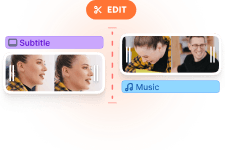
2. Nhấp vào “ủy quyền” trong cửa sổ bối cảnh
Bạn sẽ thấy một cửa sổ theo ngữ cảnh trên màn hình của bạn yêu cầu ủy quyền. Điều này chỉ cung cấp quyền truy cập vào webcam của bạn vào công cụ của chúng tôi. Công cụ sẽ không ghi lại máy ảnh của bạn. Nhấp vào “ủy quyền” để bài kiểm tra bắt đầu.

3. Kiểm tra luồng webcam của bạn
Kiểm tra chất lượng hình ảnh và video của webcam của bạn. Hãy chắc chắn rằng ánh sáng là hoàn hảo.
Hướng dẫn kiểm tra webcam trực tuyến
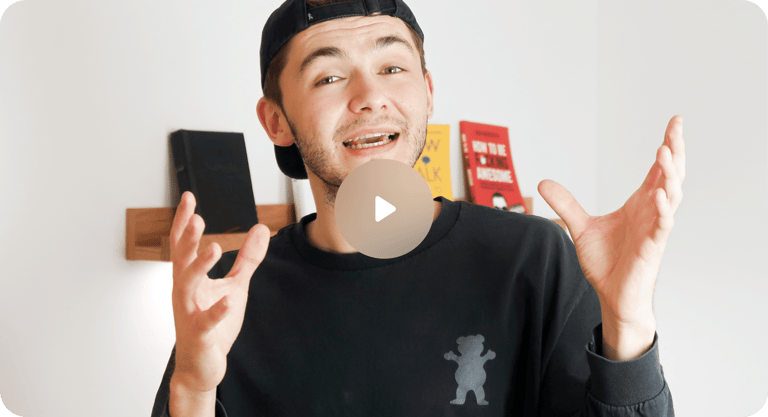
Công ty, giáo dục và nhân viên
Cho dù bạn tổ chức các cuộc gọi chuyên nghiệp cho khách hàng, bạn đang tìm cách kết nối với các bạn cùng lớp hoặc các nhà giáo dục khác, hoặc bạn thực hiện giao tiếp video cá nhân, điều quan trọng là bạn phải có kết nối webcam chất lượng cao.
Công cụ kiểm tra webcam của chúng tôi cho phép bạn kiểm tra xem webcam của bạn có hoạt động hoàn hảo không trước khi tham gia cuộc gọi. Bạn có thể chắc chắn rằng máy ảnh của bạn hoàn toàn hoạt động trước khi tham gia cuộc gọi trên các nhóm Microsoft, Google Meet, Zoom và các nền tảng hội nghị truyền hình khác.
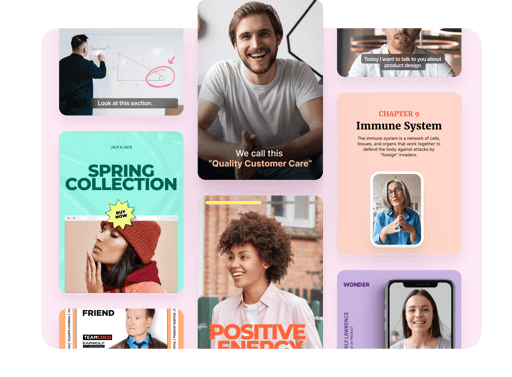
Không cần đăng ký
Bạn không cần đăng ký để sử dụng công cụ kiểm tra webcam của chúng tôi. Chỉ cần nhấp vào nút “Bắt đầu webcam” ở trên và xem luồng máy ảnh của bạn trông như thế nào trong một cuộc gọi video. Đó là một cách đơn giản để kiểm tra máy ảnh của bạn trực tuyến từ trình duyệt của bạn, thay vì sử dụng các ứng dụng như photobooth hoặc cài đặt phần mềm khác chỉ để kiểm tra nó.
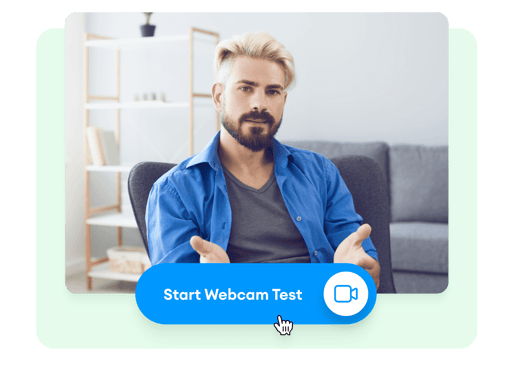
Miễn phí
Công cụ kiểm tra webcam của chúng tôi miễn phí 100 %. Bạn không cần nhập chi tiết ngân hàng của mình để thử nó. Chúng tôi tin vào khả năng người dùng của chúng tôi dùng thử sản phẩm của chúng tôi miễn phí trước khi thanh toán. Chúng tôi cũng có một công cụ chỉnh sửa video trực tuyến miễn phí mà bạn có thể thử.
Kiểm tra webcam
Kiểm tra chất lượng của máy ảnh web của bạn!
Để lại ý kiến trên máy ảnh của bạn và xác định vị trí trong việc đánh giá các máy ảnh tốt nhất.
Lời chứng thực cuối cùng
Đối với đức tin đầu tiên, tôi nhận được yêu cầu giúp đỡ, nó rất xuất sắc và hoàn hảo – Lahouimel Nabil
Cảm ơn bạn vì công cụ này. Ai cho phép tôi biết rằng máy ảnh của tôi hoạt động tốt trong Visio tốt vì vậy chính người đối thoại khác có vấn đề – Tamtam
Mọi thứ đều ổn, cảm ơn bạn đến nhóm Teste và Maitence – Bouziane
Trên webcamtests.com
Trang web này cung cấp một công cụ miễn phí để kiểm tra webcam của bạn trực tuyến và kiểm tra xem nó có hoạt động đúng không. Nói cách khác, bạn có thể kiểm tra trực tiếp từ trình duyệt của mình mà không cần cài đặt phần mềm thứ ba. Mặc dù có phương tiện như vậy, bạn có thể bắt đầu kiểm tra webcam của mình “chỉ bằng một cú nhấp chuột” trên các thiết bị khác nhau, bao gồm máy tính xách tay, điện thoại thông minh, tivi, máy tính bảng và các thiết bị khác. Dù là thiết bị và hệ điều hành, do kết quả của các thử nghiệm, bạn sẽ không chỉ biết xem webcam của bạn có hoạt động mà còn rất nhiều thông tin hữu ích (tên webcam, độ phân giải, tần số hình ảnh, số lượng màu sắc, màu sắc, màu sắc, màu sắc, Màu sắc, màu sắc, màu sắc, màu sắc, màu sắc, màu sắc, màu sắc, màu sắc, chất lượng hình ảnh và nhiều thông số kỹ thuật khác). Ngoài ra, nếu công cụ kiểm tra phát hiện sự cố với máy ảnh web của bạn, bạn sẽ nhận được một số mẹo về cách giải quyết chúng. Sau khi hoàn thành các bài kiểm tra webcam, trong số những thứ khác, bạn có thể chụp ảnh với webcam của mình và tải chúng xuống. Ngoài ra, bạn có thể thấy nó trên toàn màn hình và đánh giá webcam của bạn.
Tại sao bạn cần kiểm tra máy ảnh?
- Bạn đã mua hoặc kết nối một webcam mới và muốn kiểm tra xem nó có hoạt động đúng không (trình xem webcam sẽ hiển thị hình ảnh trong thời gian thực).
- Bạn có nghi ngờ về cài đặt của một webcam đã mua gần đây và bạn muốn kiểm tra webcam và các tính năng của nó (vì tất cả người bán không trung thực).
- Bạn có một số máy ảnh và bạn muốn so sánh chúng để tìm ra cái nào là tốt nhất (máy ảnh càng hiệu quả, “mức chất lượng” càng cao)).
- Bạn muốn biết liệu máy ảnh của bạn có được trang bị micrô tích hợp hay loa tích hợp không (hãy cẩn thận, tính năng này có một chút lộn xộn).
- Bạn muốn biết có bao nhiêu hình ảnh mỗi giây (FPS) làm cho webcam của bạn (FPS thấp gây ra sự khác biệt về video).
- Bạn muốn biết bao nhiêu màu có chứa một bức ảnh được chụp bằng webcam của bạn (nhiều màu hơn có nghĩa là chất lượng hình ảnh tốt hơn).
- Bạn muốn biết độ phân giải của máy ảnh web của mình (webcam chất lượng cao có độ phân giải cao và có thể cung cấp các cuộc gọi video HD).
- Kiểm tra chất lượng webcam của bạn so với các webcam khác (đối với điều này, bạn phải để lại ý kiến trên webcam của bạn).
Cách kiểm tra webcam của bạn?
Kiểm tra webcam của bạn với công cụ trực tuyến của chúng tôi rất đơn giản: Chỉ cần đợi cho đến khi các camera web được phát hiện và nhấn nút “Kiểm tra máy ảnh của tôi”. Nếu bạn không thấy nút này và bạn không nhận được bất kỳ thông báo nào, có khả năng xảy ra lỗi với trình duyệt của bạn. Để giúp bạn, xin vui lòng viết thư cho chúng tôi thông [email protected]
Webcam của bạn được kiểm tra như thế nào?
- Trước hết, nó xác định liệu trình duyệt có hỗ trợ các tính năng cho phép truy cập vào các thiết bị đa phương tiện. Nếu đây là trường hợp, nó sẽ hiển thị một danh sách các máy ảnh web được phát hiện và các điều khiển cần thiết.
- Khi bạn nhấn nút “Kiểm tra cam của tôi”, trình duyệt yêu cầu bạn cho phép khởi chạy camera web trên trang web này.
- Sau khi cấp quyền truy cập, máy ảnh sẽ được khởi chạy và bạn sẽ thấy video trong trình xem webcam..
- Bây giờ là lúc để xác định độ phân giải tối đa của máy ảnh web (trong số những thứ khác, điều này sẽ tính toán số lượng megapixel và phát hiện tiêu chuẩn video được hỗ trợ).
- Sau đó, nó sẽ xác định chất lượng của hình ảnh (bao gồm số lượng màu, độ sáng, độ bão hòa).
- Sau một vài biện pháp, số lượng hình ảnh mỗi giây (FPS) được xác định.
- Trong số các bài kiểm tra mới nhất, băng thông của thông tin quay vòng gần đúng được tính toán.
- Cuối cùng, kết quả của các bài kiểm tra, lời khuyên và điều khiển bổ sung được hiển thị (cụ thể là chụp ảnh nhanh, kích hoạt chế độ toàn màn hình, dừng webcam, cập nhật dữ liệu).
Tại sao bạn cần để lại một bình luận?
Khi các bài kiểm tra kết thúc, bạn có thể để lại ý kiến trên webcam của mình. Nó không bắt buộc, nhưng chúng tôi khuyến khích bạn làm như vậy để giúp người khác mua một webcam tốt và có được. Ngoài ra, sau khi đã công bố ý kiến của bạn, bạn sẽ thấy máy ảnh của bạn tốt như thế nào so với những người khác.
Cấu hình bắt buộc
Để kiểm tra máy ảnh của bạn, mọi thứ bạn cần là trình duyệt hiện đại (thật không may, Internet Explorer không thuộc về chúng) hỗ trợ quyền truy cập của quyền truy cập vào các thiết bị đa phương tiện. Như bạn đã nhận thấy, công cụ kiểm tra webcam này không yêu cầu bất kỳ phần mềm bổ sung nào như Adobe Flash, Microsoft Silverlight hoặc các mô -đun trình duyệt bổ sung.
Dưới đây được liệt kê các hệ điều hành và các phiên bản tối thiểu của các trình duyệt được hỗ trợ:
- Firefox 56.0
- Chrome 35.0
- Trình duyệt Samsung 2.1
- Opera Mobile 37.0
- Trình duyệt Yandex 18.1
- Android Webview 4.0
- Lụa 73.6
- Cạnh 45.0
- Trình duyệt Vivo 8.2
- Android 4.0
- Chrome 45.0
- Firefox 48.0
- Firefox 75.0
- Firefox 26.0
- Chrome 37.0
- Crom 65.0
- Trình duyệt Yandex 18.1
- Opera 45
- Firefox 48.0
- Chrome 49.0
- Safari 11.1
- Opera 72
- Firefox 44.0
- Crom 37.0
- Cạnh 12.0
- Chrome 50.0
- Firefox 36.0
- Trình duyệt Yandex 17.1
- Opera 35.0
- Waterfox 56.2
- Sắt 68.0
- Trình duyệt UC 6.0
- Opera neon 1.0
- Trình duyệt 1 yếu tố.1
- Trình duyệt CoC CoC 81.0
- Chrome 49.0
- Maxthon 5.0
- Firefox 29.0
- Chrome 33.0
- Trình duyệt Yandex 16.6
- Sogou khám phá 2.0
- Opera 43.0
- Trình duyệt UC 5.5
- Cạnh 87.0
- Sắt 74.0
- Trình duyệt CoC Coc 49.0
- Icedragon 65.0
- Amigo 58.0
- Chrome 51.0
- Opera 63.0
- Firefox 69.0
- Cạnh 106.0
- Chrome 51.0
- Firefox 30.0
- Trình duyệt Yandex 18.1
- Opera 64.0
- Avast Safezone 1.48
- Cạnh 87.0
- Waterfox 56.3
- Edge Mobile 14.0
- Firefox 48.0
- Chrome 39.0
- Opera 36.0
- Trình duyệt Yandex 17.4
- Chrome 49.0
- Opera 36.0
- Firefox 38.0
- Cạnh 18.0
- Safari 12.1
- Chrome 87.0
- Safari 13.0
- Safari 11.0
- Chrome 63.0
- Firefox 63.0
- Opera 53
- Cạnh 81.0
Nếu hệ điều hành hoặc trình duyệt của bạn không được liệt kê ở đây, điều đó không có nghĩa là nó không được hỗ trợ. Nó chỉ đơn giản là chưa được thử nghiệm. Do đó, đừng ngần ngại kiểm tra bản thân.
Bảo mật
- Tất cả các hoạt động cần thiết cho thử nghiệm được thực hiện trong trình duyệt và tất cả dữ liệu chỉ được lưu trữ trong bộ nhớ của thiết bị của người dùng.
- Chúng tôi không lưu thông tin kỹ thuật cho đến khi người dùng công bố ý kiến của mình.
- Nếu người dùng không xuất bản thông báo, tất cả dữ liệu từ bộ nhớ thiết bị sẽ bị phá hủy khi trang được đóng.
- Ý kiến là công khai và chỉ chứa thông tin kỹ thuật trên máy ảnh được kiểm tra.
- Chúng tôi không lưu trữ bất kỳ trường hợp nào các bức ảnh được người dùng chụp.
Cảnh báo
Kết quả kiểm tra phụ thuộc vào các yếu tố khác nhau, đó là lý do tại sao không thể đảm bảo thuật toán kiểm tra không có lỗi. Tuy nhiên, chúng tôi sẽ luôn cải thiện công cụ kiểm tra của mình và sửa tất cả các lỗi đã tìm thấy. Nếu bạn tìm thấy lỗi hoặc nếu bạn có đề xuất, vui lòng liên hệ với chúng tôi tại thông [email protected]



